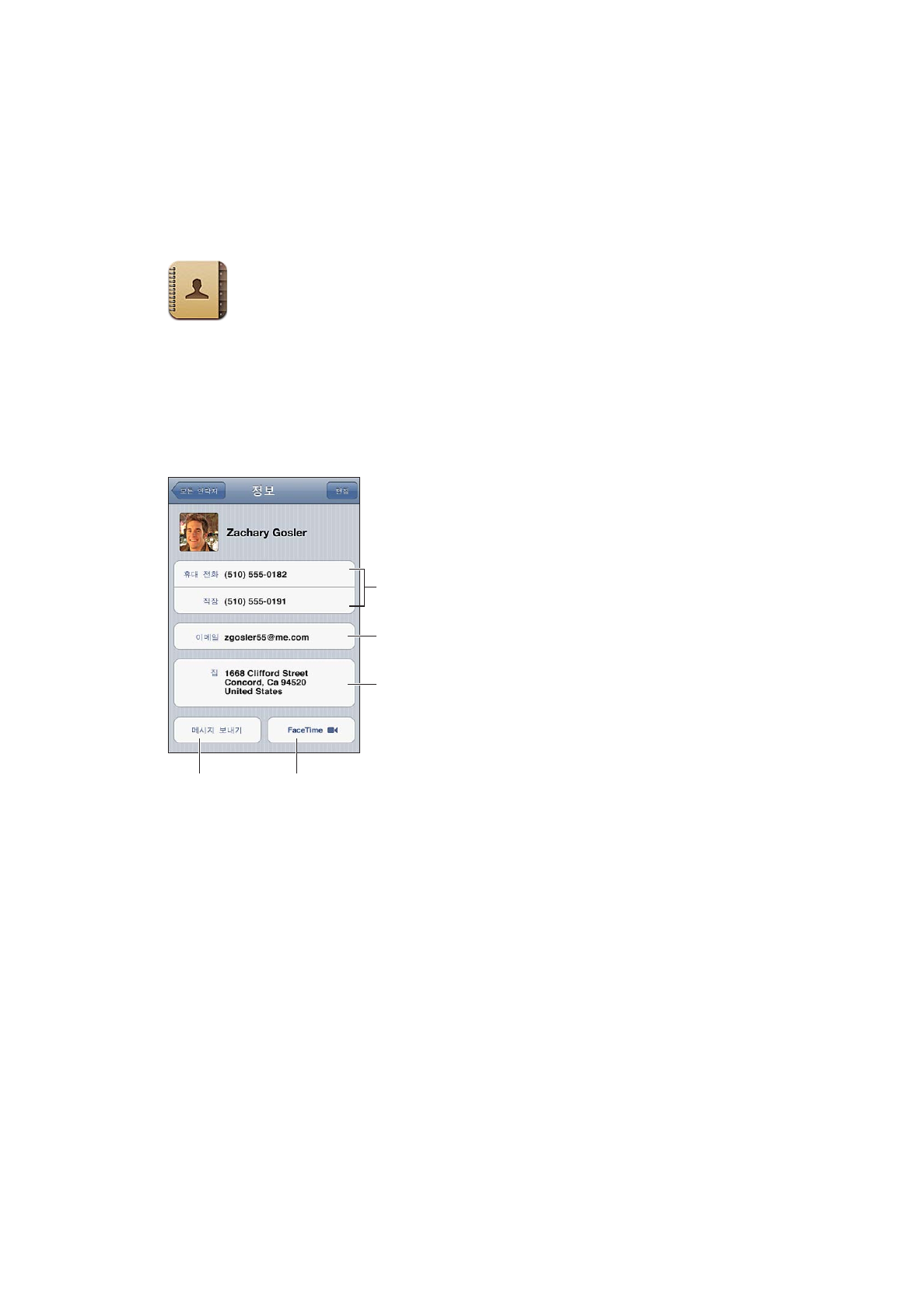
동기화하기
다음과
같은 방법으로 연락처를 추가할 수 있습니다.
iTunes에서 Google 또는 Yahoo!로부터 연락처를 동기화하거나 컴퓨터의 응용 프로그램과
Â
동기화합니다
. 17페이지의 “iTunes와 동기화하기”를 참조하십시오.
iCloud 연락처를 사용합니다.
Â
16페이지의 “iCloud”를 참조하십시오.
iPhone에서 연락처를 활성화한 Microsoft Exchange 계정을 설정하십시오.
Â
125페이지의 “연락처
계정
및 설정”을 참조하십시오.
LDAP 또는 CardDAV 계정을 설정하여 비즈니스 또는 학교 디렉토리에
Â
액세스합니다
. 125페이지의 “연락처 계정 및 설정”을 참조하십시오.
iPhone에서 연락처를 직접 입력하십시오.
Â
124페이지의 “연락처 추가 및 편집하기”를 참조하십시오.
SIM 카드(GSM)에서 연락처를 가져옵니다.
Â
125페이지의 “연락처 계정 및 설정”을 참조하십시오.
123
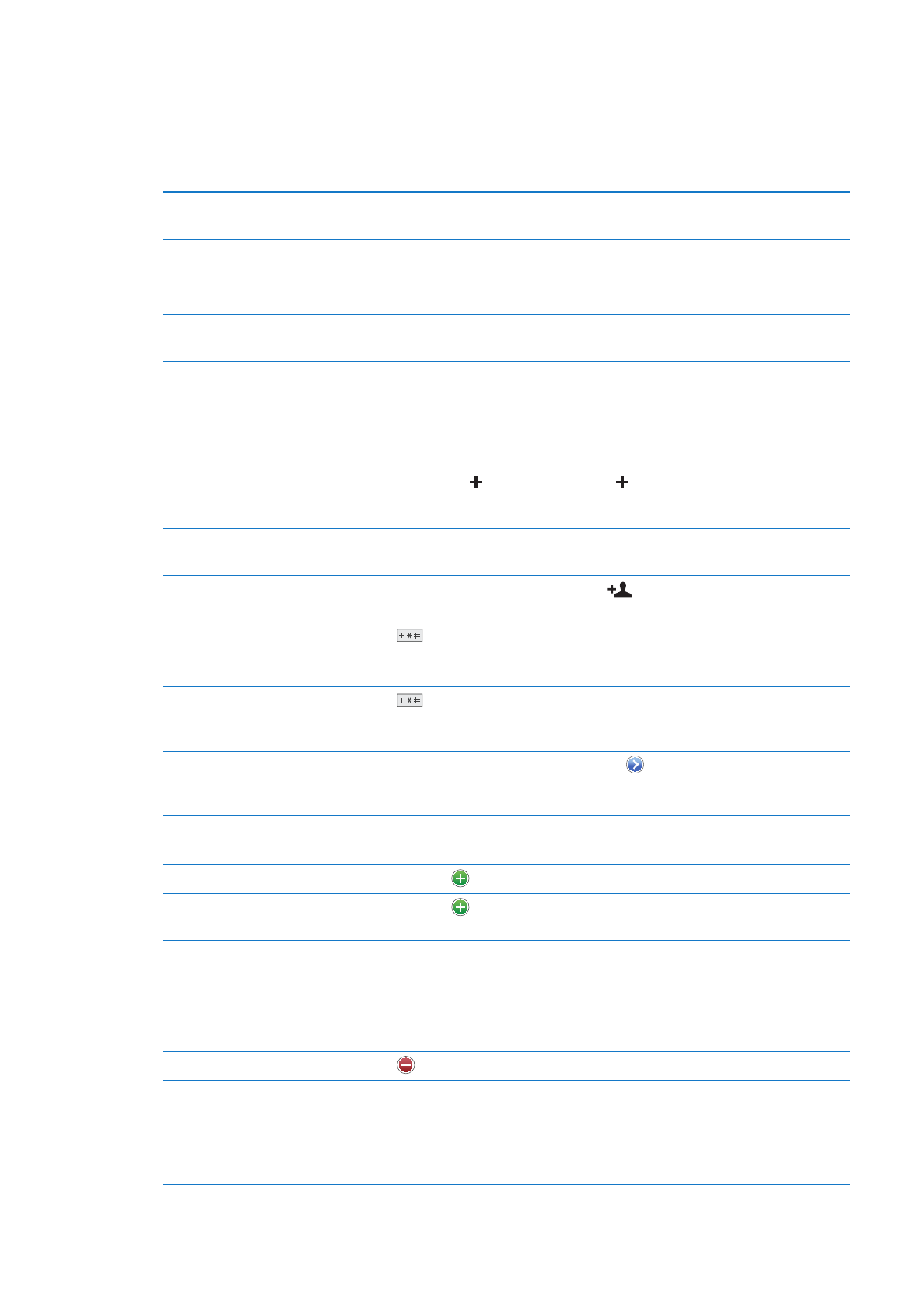
연락처
검색하기
제목을
검색하고 iPhone의 연락처에서 성, 이름, 회사 이름을 검색할 수 있습니다. Microsoft Exchange
계정
, LDAP 계정 또는 CardDAV 계정을 가지고 있는 경우 이러한 연락처를 검색할 수 있습니다.
연락처
검색하기: 연락처에서 연락처 목록의 상단에 있는 검색 필드를 살짝 누르고 검색사항을
입력하십시오
.
GAL 검색하기
그룹을
살짝 누르고, 목록의 하단에 있는 디렉토리를 살짝 누른 다음,
검색사항을
입력하십시오.
LDAP 서버 검색하기
그룹을
누르고 LDAP 서버 이름을 누른 다음, 검색사항을 입력하십시오.
CardDAV 서버 검색하기
그룹을
살짝 누르고 목록의 하단에서 검색 가능한 CardDAV 그룹을 살짝 누른
다음
, 검색사항을 입력하십시오.
GAL, LDAP 또는 CardDAV 서버에서
연락처
저장하기
추가하려는
연락처를 검색한 다음 연락처 추가를 살짝 누르십시오.
연락처는
홈 화면의 검색 내용에서도 찾을 수 있습니다. 29페이지의 “검색하기”를 참조하십시오.
연락처
추가 및 편집하기
iPhone에 연락처 추가하기: 연락처를 누르고 를 살짝 누르십시오. 가 보이지 않는 경우 LDAP,
CalDAV 또는 GAL 연락처 목록을 보고 있는지 확인하십시오.
연락처
삭제
연락처에서
, 연락처를 선택한 다음 편집을 살짝 누르십시오. 아래로 스크롤하고
연락처
삭제를 누르십시오.
숫자
키패드에서 연락처 추가하기
키패드를
누르고 번호를 입력한 다음,
을
살짝 누르십시오. 새로운 연락처
생성을
누르거나 “기존의 연락처에 추가”를 누르고 연락처를 선택하십시오.
전화번호에
짧은 일시정지(포즈)(2초)
입력하기
을
누른 다음, 일시정지(포즈)를 누르십시오. 예를 들어, 내선번호를 돌리기
전에
전화 시스템에서 하나 이상의 포즈를 필요로 할 수 있습니다. 번호가
저장되면
각 일시정지(포즈)가 쉼표로 나타납니다.
전화번호에
긴 일시정지(포즈)
입력하기
을
누른 다음, 대기(Wait)를 누르십시오. 번호가 저장되면 긴 일시정지(포즈)
가
세미 콜론으로 나타납니다. 전화를 걸 때 iPhone이 세미 콜론에 도달하면
일시정지하고
계속하기 위해 전화 걸기를 누를 때까지 기다립니다.
최근
발신자의 전화번호를 연락처에
추가하기
최근
통화를 누르고 해당 번호 옆에 있는
을
누르십시오. 그런 다음,
새로운
연락처 생성을 누르거나 "기존의 연락처에 추가"를 누르고 연락처를
선택하십시오
.
연락처
정보 편집: 연락처를 선택한 다음 편집을 살짝 누르십시오.
새로운
필드 추가하기
필드
추가
을
살짝 누릅니다.
연락처의
Twitter 사용자 이름
추가하기
필드
추가
을
살짝 누른 다음 Twitter를 누르십시오.
필드
꼬리표 변경하기
꼬리표를
살짝 누르고 다른 꼬리표를 선택하십시오. 새로운 꼬리표를
추가하려면
목록의 하단으로 스크롤하여 사용자 설정 꼬리표 추가를 살짝
누르십시오
.
연락처에
대한 벨소리 또는 문자
메시지
소리 변경하기
벨소리
또는 문자 메시지 소리 필드를 살짝 누른 다음 새로운 사운드를
선택하십시오
. 기본 소리는 설정 > 사운드에서 설정되어 있습니다.
항목
삭제하기
을
살짝 누른 다음, 삭제를 누르십시오.
사진을